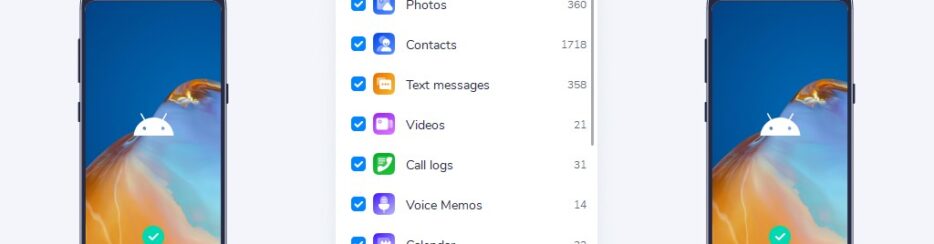I dispositivi (tablet e smartphone) Android stanno andando a ruba! Grazie alla qualità dei cellulari e alla elevata tecnologia offerta da Samsung, Huawei e Xiaomi, sono sempre più gli utenti che acquistano un dispositivo Android e una volta provato molto difficilmente poi si passa ad altri sistemi operativi (come ad esempio IOS del iPhone).
Per chi vuole passare da un vecchio cellulare Android ad uno di ultima generazione (es. passaggio da un HTC o Samsung a un Huawei, Xiaomi, SonyXperia, LG), in questo articolo troverà la soluzione software migliore per trasferire messaggi SMS da Android a Android in un solo click. In realtà vogliamo segnalare due valide soluzioni software.
Sommario
#1. Trasferire SMS da Android a Android con MobileTrans
MobileTrans non solo trasferisce SMS da Android a Android, ma è anche in grado di copiare file da un vecchio ad un nuovo telefono. I dati trasferibili sono praticamente tutti: Foto, Video, Contatti, WhatsApp, ecc… Il funzionamento di MobileTrans è davvero banale. Per prima cosa scarica la versione demo gratuita del programma sul tuo computer Windows o Mac.
Ecco di seguito i link per scaricare e/o acquistare MobileTrans per Windows:
Se possiedi un Mac OS X, ecco di seguito i pulsanti di download/acquisto di MobileTrans per Mac:
Guida: Come trasferire SMS da Android a Android
MobileTrans funge da ottimo programma di trasferimento dati non solo da Android a Android ma anche tra diversi sistemi operativi (Android, iOS e Symbian). Dopo l’installazione e l’avvio del programma vedrai una schermata iniziale come questa:
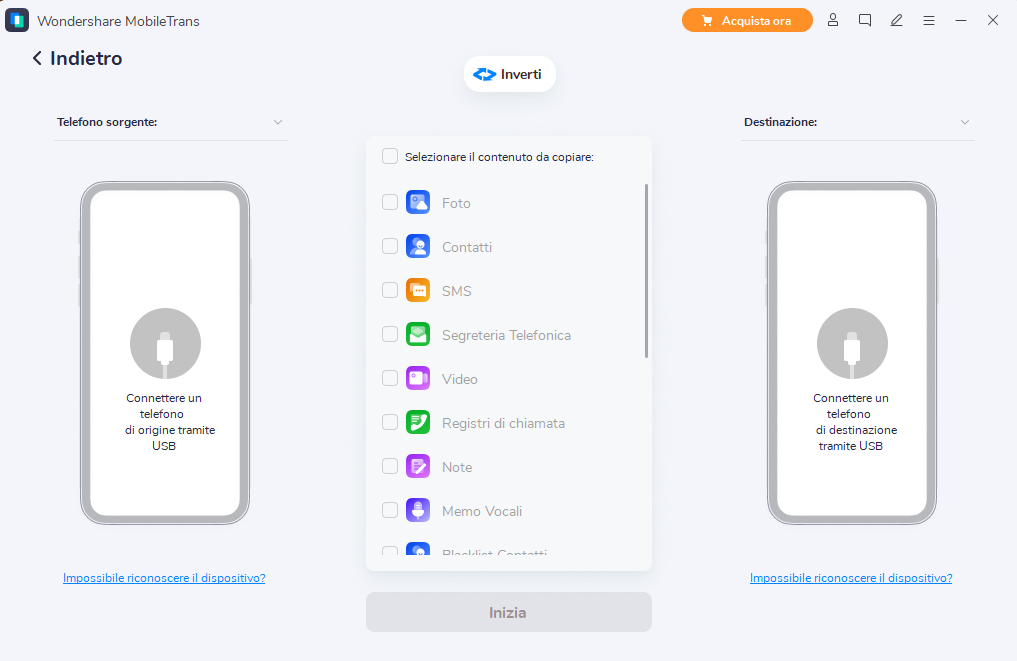
Per trasferire sms dal vecchio Android sul nuovo Android dovrai collegare entrambi i dispositivi al computer tramite cavo USB. Una volta connessi, MobileTrans li visualizzerà nella finestra principale e potrai vedere a sinistra il telefono sorgente e a destra quello di destinazione:
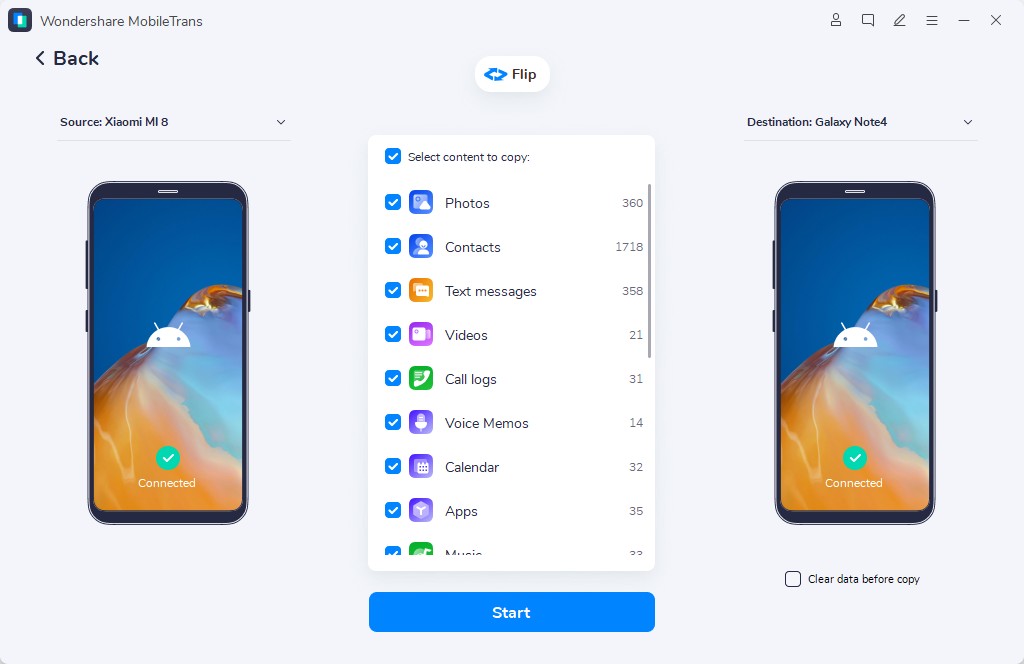
Per invertire l’ordine dei due telefoni puoi cliccare sul pulsante “Inverti“. Al centro della schermata noterai diversi box, ognuno dei quali si riferisce ad una tipologia dati che è trasferibile da un cellulare Android all’altro. Nel nostro caso spuntiamo il box “Messaggi” (cioè SMS) e poi avviamo il trasferimento cliccando sul pulsante AVVIA COPIA.
Durante il trasferimento degli SMS vedrai la finestra sopra raffigurata. Ovviamente durante questo processo fai attenzione a NON scollegare i due dispositivi dal computer, altrimenti la copia degli SMS sarà parziale o errata. Alla fine del trasferimento degli SMS, il programma ti avviserà e a quel punto potrai scollegare i due cellulari e andare a verificare che sul nuovo Android siano presenti tutti gli SMS desiderati.
Tutto qui! Allo stesso modo potrai anche trasferire foto, video, contatti, apps, musica, ecc…
Video Tutorial: Come Trasferire SMS da vecchio a nuovo Android
#2. Trasferire SMS da Android a Android con dr.Fone
dr.Fone è un programma professionale che consente il recupero, la gestione e il trasferimento dei dati del proprio dispositivo (sia iOS che Android). Qui di seguito ci vogliamo focalizzare sul modulo “dr.fone switch” che è quello che consente di trasferire dati tra due cellulari (anche SMS tra Android e Android).
Per iniziare scarica installa il programma dr.Fone sul tuo computer (versione demo gratuita per Windows o MacOS):
Come Copiare SMS tra due Android con dr.Fone
Dopo l’installazione e l’apertura di dr.Fone vedrai questa interfaccia:

Clicca in basso su TRASFERIMENTO TELEFONO come evidenziato nell’immagine sopra per aprire la seguente finestra di “trasferimento” dati:

Ora, tramite cavo USB, collega i due cellulari Android. Su di essi dovrai prima attivare la modalità debug USB. E’ una impostazione facile da attivare: vai in Impostazioni –> Info dispositivo (o INFO TELEFONO) –> Info Software –> cliccare per 7 volte su Versione Build (o NUMERO SERIE) fino a quando si attiva la modalità sviluppatore. Poi devi ritornare nelle Impostazioni –> Opzioni Sviluppatore e attivare l’opzione USB DEBUG
Fatto ciò, entrambi i cellulari Android verranno rilevati da dr.Fone e potrai procedere a selezionare il box SMS al centro del programma e a trasferirli cliccando su “Avvio Trasferimento“.
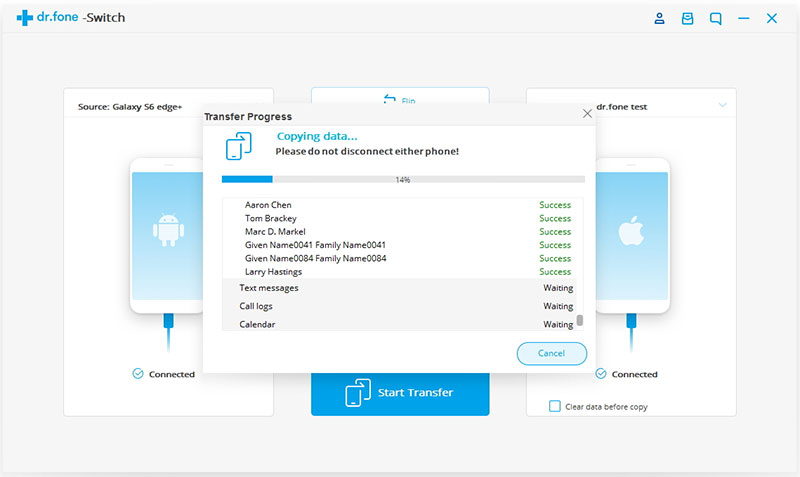
Ti Potrebbe Interessare..

GloboSoft è una software house italiana che progetta e sviluppa software per la gestione dei file multimediali, dispositivi mobili e per la comunicazione digitale su diverse piattaforme.
Da oltre 10 anni il team di GloboSoft aggiorna il blog Softstore.it focalizzandosi sulla recensione dei migliori software per PC e Mac in ambito video, audio, phone manager e recupero dati.